
Brian Curtis
0
1718
177
Ako ispravno postupate s računalom, ostat će brz i brz dugi niz godina. Ali ako zanemarite pravilno održavanje, to će se pretvoriti u stroj za melasu koji na kraju postaje izvor frustracije.
U najgorim slučajevima vaše računalo će izgubiti velik dio životnog vijeka 8 pogreške u održavanju računala koje ubijaju vaš hardverski vijek trajanja 8 pogreške u održavanju računala koje ubijaju vaš hardverski vijek održavanje računala nije raketna znanost, ali mogli biste napraviti nekoliko pogrešaka koje zapravo štete vašem hardveru. - a to se posebno odnosi na prijenosna računala koja su osjetljivija od stolnih.
Pa gdje početi? S pet aplikacija u nastavku. Izuzetno su učinkoviti u onome što rade, zahtijevaju vaš trud sa blizu nule i ne koštaju ni sitan novac. Prasak za dolar je nevjerojatan, pa ako ih već ne upotrebljavate, odmah biste ih trebali instalirati.
1. Analiza prostora na disku
Bez obzira na to koliko pametno mislite da ste potrošili prostor na disku na vašem sustavu. A ako ste potpuno suprotni tehničarima, iznenadit ćete se koliko se prostora na vašem disku zapravo troši. Govorimo o gigabajtima.
Nastavite i instalirajte WinDirStat.
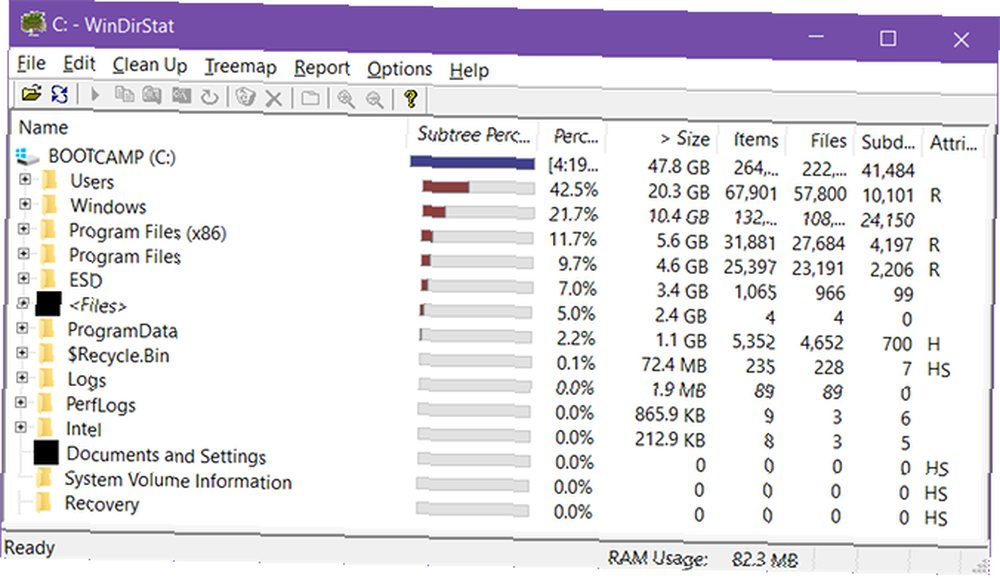
Evo teškog dijela upravljanja prostorom na disku: prosječni Windows sustav ima stotine tisuća datoteka i mapa. Zbog toga je teško odrediti gdje se nalaze sve one datoteke koje troše disk.
Čišćenje mape za preuzimanje samo je prvi i najočitiji korak. Vaš je sustav vjerojatno ispunjen svim vrstama zaboravljenih datoteka koje vam više nisu potrebne, a te su datoteke vjerojatno raštrkane po vašem sustavu. Sretno ih lovio jedan po jedan!
Ako cijenite svoje vrijeme, trebali biste umjesto njega koristiti WinDirStat. On skenira vaš pogon i pretvara ga u hijerarhiju pretraživanja koja olakšava pregled mapa koje troše najviše prostora na vašem pogonu. Nakon toga potražite ove savjete za uštedu još više prostora na Windows-u.
2. Čišćenje i optimizacija datoteke
Dok koristite računalo, postoje određene datoteke koje želite redovito izbrisati. To uključuje predmemorije preglednika, datoteke privremenog instalacijskog programa, minijature sustava Windows, datoteke dnevnika sustava i deponije rušenja itd. Raditi to rukom jednostavno je neizvodljivo..
Samo naprijed i instalirajte CCleaner.

Značajka čišćenja datoteka CCleaner ima dva odjeljka: jedan za Windows i jedan za aplikacije trećih strana. Prođite kroz obje i potvrdite (ili poništite) vrste datoteka koje želite očistiti, a zatim kliknite Pokreni čistač. Upravo sam ga pokrenuo i oslobodio više od 1 GB prostora na disku!
Imajte na umu da CCleaner također ima značajku čišćenja registra, ali čišćenje registra nema mjerljiv učinak i trebalo bi ga izbjegavati na modernim sustavima.
Iako Pro verzija uopće nije potrebna. Međutim, možda biste trebali razmotriti nadogradnju ako vas zanima dublje skeniranje, nadzor sustava u stvarnom vremenu, planirano čišćenje i automatska ažuriranja. Nadogradnja će vas koštati 25 dolara.
3. Dovršite deinstalaciju aplikacije
Jeste li znali da deinstaliranje aplikacije u sustavu Windows obično ostavlja tragove te aplikacije i dalje na vašem sustavu? Prilično je neugodno jer se ti tragovi vremenom nakupljaju, što rezultira gubitkom prostora i čak može utjecati na rad sustava.
Nastavite i instalirajte Geek Uninstaller.
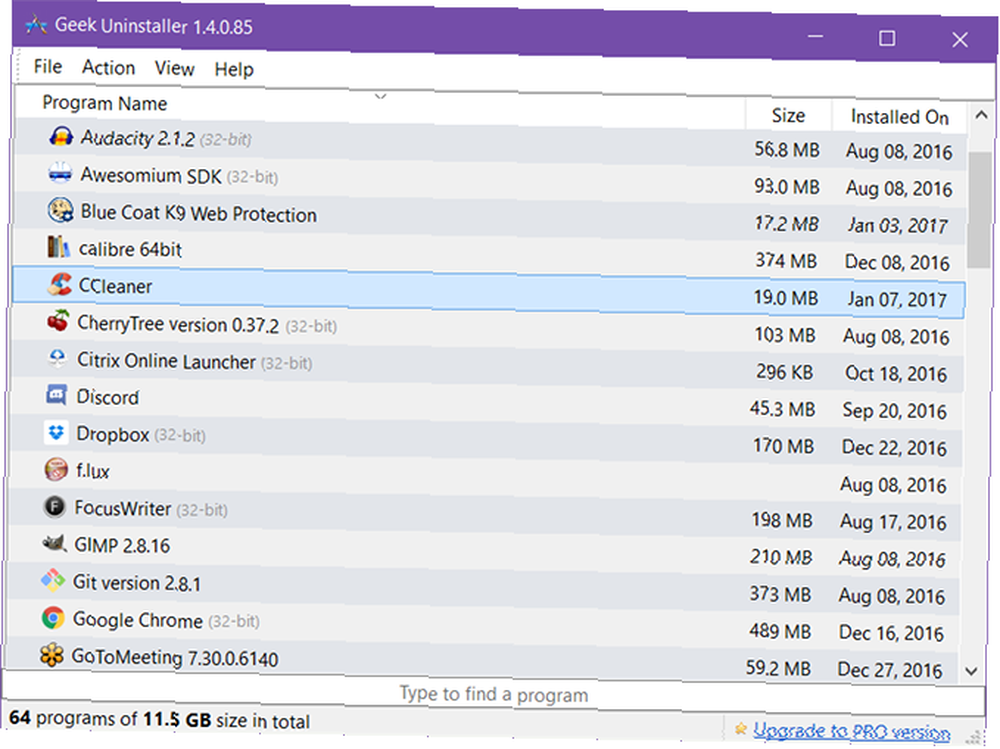
Deekstalacija geek-a je jednostavna: kad ga koristite za deinstaliranje aplikacije, skenirat će vaš sustav na sve povezane datoteke i možda ih ukloniti. Brz je i prenosiv, što znači da ga možete staviti na USB pogon i pokrenuti ga na bilo kojem računalu prema potrebi.
Ako vam je Geek Uninstaller malo previše jednostavan, Revo Uninstaller je odlična alternativa. Besplatna verzija je nešto moćnija s nekoliko dodatnih značajki koje nećete naći u Geeku, ali je i nešto sporije ukupno.
4. Skeniranje i uklanjanje zlonamjernog softvera
Zlonamjerni softver je uvijek i uvijek će biti ogroman problem za korisnike računala. U najboljem slučaju, usporava vaš sustav i puzi. U najgorem slučaju, vaše računalo postaje pod kontrolom hakera, podaci se zaključavaju i zadržavaju zbog otkupnine ili vam se identitet krade.
Nastavite i instalirajte malwarebytes.
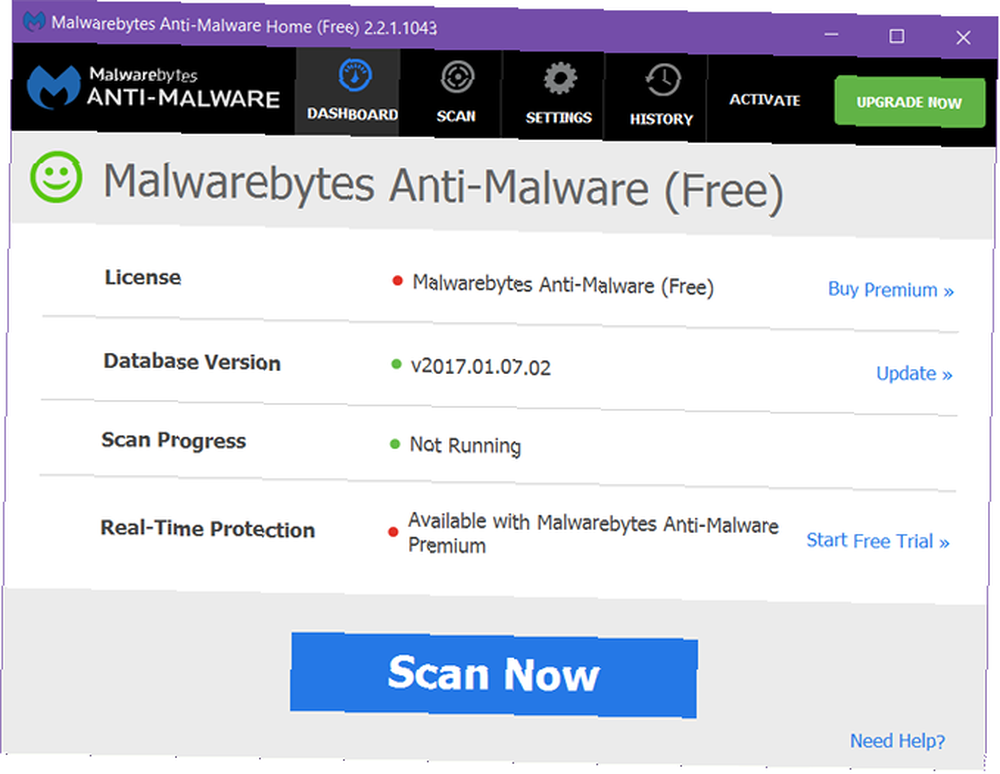
Malwarebytes je apsolutna najbolja aplikacija protiv zlonamjernog softvera koju trenutno možete dobiti besplatno. Baza podataka o infekcijama ažurira se svakodnevno tako da može uspješno otkriti i ukloniti najnovije viruse, crve, špijunski softver i još mnogo toga. Besplatna verzija vrši samo ručno skeniranje, ali to je više nego dovoljno.
Premium verzija dodaje zaštitu u stvarnom vremenu, kao i podršku za borbu protiv ransomwarea, anti-exploit, anti phishing, anti-rootkite i još mnogo toga, za samo 40 USD godišnje. Mislite na to kao na preventivno cjepivo, dok je besplatna verzija više poput liječenja nakon infekcije.
5. Informacije o dubinskom sustavu
Znate li koje su točne specifikacije za CPU, GPU, RAM, pohranu, matičnu ploču i sve ostale dijelove vašeg računala? Ako je tako, hoćete li ih se sjećati za mjesec dana? Ili čak godinu dana? Ne znam za vas, ali obično sam vrlo zaboravljiv na te stvari.
Samo naprijed i instaliraj Speccy.
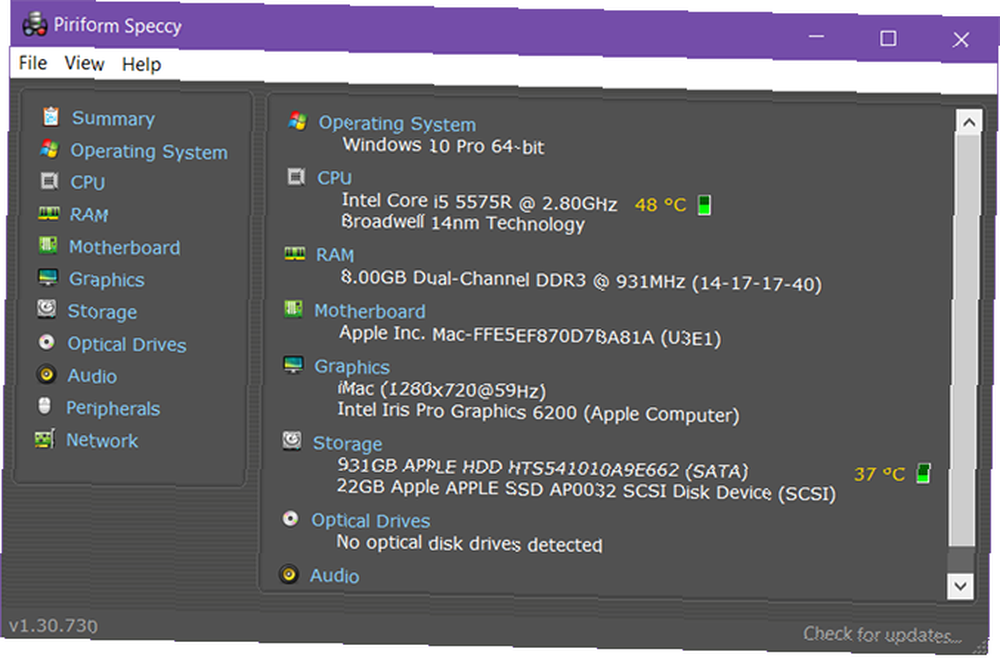
Speccy će vam na prvi pogled reći sve bitne bitove koje trebate znati o svom računalu. Neki od njih mogu čak dobiti i dubinu, poput informativnih ploča za CPU, RAM i pohranu. Ova je aplikacija posebno korisna kada želite poboljšati performanse vašeg računala Ove nadogradnje najviše će poboljšati performanse vašeg računala! Ove nadogradnje najviše će poboljšati performanse vašeg računala! Trebate brže računalo, ali niste sigurni što biste trebali nadograditi na računalu? Da biste to saznali, slijedite našu provjeru nadogradnje računala. i želite usporediti ono što imate s onim što je dostupno na tržištu.
Ako vam se ne sviđa Speccy iz bilo kojeg razloga, CPU-Z je dobra alternativa. Nije toliko dubok ili napredan kao Speccy, ali izvještava o većini pojedinosti koje će vam ikada trebati i zato je dovoljno dobrih 99 posto vremena.
Ostali savjeti za održavanje računala Nifty
Smatram da pet gore navedenih alata moraju biti neophodne za instalaciju, bez obzira na to koje računalo imate ili kakav ste korisnik. Želim ubaciti još dvije aplikacije, iako one nisu toliko usredotočene na održavanje kao one gore:
- CoreTemp tako da možete vidjeti temperaturu vašeg CPU-a u sistemskoj traci, što vam može dati do znanja kada je pregrijavanje ili preaktivno. (Upotrijebite Macsovu kontrolu ventilatora ako ste na Boot Campu.)
- F.lux promijeni zaslon u topliju boju noću, što može pomoći u borbi protiv umora očiju, kao i od nesanice izazvane računarom.
Ako imate Windows 10, imajte na umu da su neke nove rutine održavanja da biste razmotrili održavanje sustava Windows 10: što se promijenilo i što trebate uzeti u obzir u vezi s održavanjem sustava Windows 10: što se promijenilo i što trebate razmotriti u sustavu Windows 10, Microsoft ozbiljno značajke remontovanog održavanja. Posebno Windows Update uzrokuje glavobolju. Donosimo vam pregled novih postavki i pokazujemo vam koje alate treće strane još trebate. koje se razlikuju od prethodnih verzija sustava Windows. Bez obzira na kojoj se verziji sustava Windows nalazite, trebali biste izbjeći ove uobičajene pogreške u održavanju računala. 10 najčešćih grešaka u održavanju računala koje možete izbjeći 10 najčešćih grešaka u održavanju računala zbog kojih računala možete izbjeći i dalje zahtijevaju održavanje, koliko i mi volio bih da su to čarobne kutije koje su učinile sav posao za nas. Nažalost, mnogi ljudi pogriješe kada je u pitanju održavanje računala. Te bi pogreške mogle ... najbolje što možete.
Koliko ste gore navedenih aplikacija već koristili? Postoje li neke druge potrebne aplikacije za održavanje koje biste dodali na popis? Podijelite ih s nama u komentarima ispod!
Izvorno napisao Varun Kashyap 31. kolovoza 2010.











